Microsoft टीम में किसी को म्यूट और अनम्यूट कैसे करें
अन्य उपयोगी मार्गदर्शक / / August 05, 2021
ऑनलाइन कक्षाएं और बैठक कई के लिए एक परेशानी और थका देने वाला कार्य हो सकता है। सभी सदस्यों के बोलने के साथ, उत्पादक बनना बहुत कठिन हो सकता है। तो इससे बचने के लिए, आप किसी को म्यूट या अनम्यूट कर सकते हैं Microsoft टीम इसके एक-क्लिक म्यूट बटन के साथ आसान है। शिक्षकों या बैठक धारकों के लिए बेहतर अग्रिम विकल्पों के लिए, लोगों या परिचारकों के समूह को म्यूट करने के विकल्प हैं।
Microsoft टीम, सहयोग, मीटिंग और साझाकरण उद्देश्यों के लिए एक एप्लिकेशन है, जिसे Microsoft द्वारा विकसित किया गया है। टीमें बहुत मजबूत हैं और कई विशेषताएं हैं; आप एक लाइव इवेंट और अधिक सेट कर सकते हैं। हालाँकि, Microsoft टीमों का उपयोग शिक्षकों द्वारा वीडियो बैठकों के माध्यम से छात्रों को पढ़ाने के लिए किया जाता है और इसका उपयोग व्यावसायिक पेशेवरों द्वारा भी किया जाता है जो ऑनलाइन सहयोग से काम करते हैं। टीम ऐसे कार्यों के लिए एक बेहतरीन मंच है, लेकिन एक वीडियो या ऑडियो कॉल के दौरान, आप खुद को मूक या अन्य रखना चाहेंगे। Microsoft टीम आपको एक क्लिक के साथ किसी को अनम्यूट करने की भी अनुमति देती है।
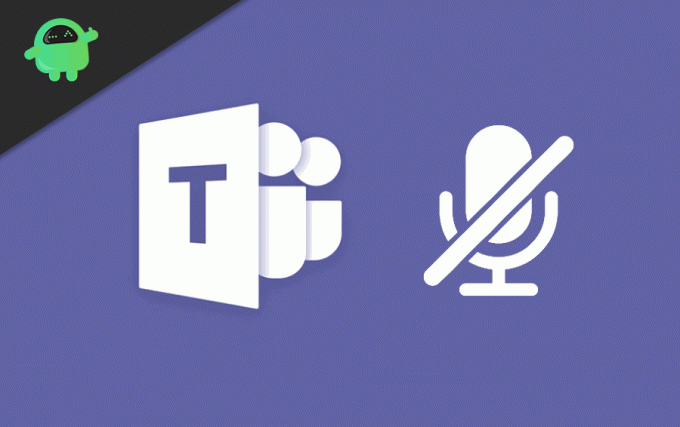
Microsoft टीम में किसी को म्यूट और अनम्यूट कैसे करें
हालाँकि, यदि आप किसी को या स्वयं को म्यूट करते हैं, तो अन्य को सूचनाओं के माध्यम से इसकी सूचना मिल जाएगी। अगर किसी ने आपको म्यूट किया है, तो आपको सूचित किया जाएगा। दूसरों से खुद को म्यूट करने के लिए, बस माइक्रोफ़ोन आइकन पर क्लिक करें।

अपने आप को अनम्यूट करने के लिए, आपको फिर से माइक्रोफ़ोन आइकन पर क्लिक करना होगा।

आप एक साधारण क्लिक द्वारा सभी लोगों को म्यूट कर सकते हैं। सबसे पहले कॉल आइकन के बाईं ओर स्क्रीन के नीचे शो पार्टिसिपेंट आइकन पर क्लिक करें।

आपकी स्क्रीन के दाईं ओर लोगों की सूची दिखाई देगी। पर क्लिक करें सब चुप विकल्प।
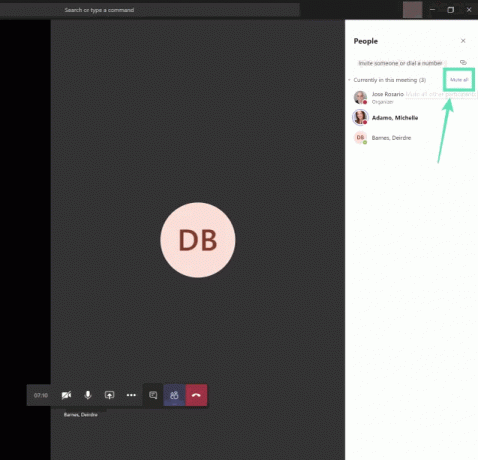
पर क्लिक करें मूक बटन जब प्रॉम्प्ट की पुष्टि करता है, और आप सभी को सफलतापूर्वक म्यूट करेंगे।
Microsoft टीमों में सभी को कैसे म्यूट और अनम्यूट करें
हालांकि, यदि आप एक शिक्षक हैं और आप वीडियो कॉल की मेजबानी कर रहे हैं, तो आप हर बार टिप्पणी करने वाले छात्रों से नाराज हो सकते हैं। आप उन्हें म्यूट भी कर सकते हैं। इससे भी अधिक, आप अपने छात्रों को कभी भी अपनी इच्छानुसार अनम्यूट कर सकते हैं। आप व्यक्तिगत रूप से उस छात्र का चयन कर सकते हैं जो अक्सर गलत टिप्पणी करते हैं और उन्हें म्यूट करते हैं। सबसे पहले क्लिक करें अधिक विकल्प अपनी टीम के शीर्षक पर और चुनें टीम का प्रबंधन करें.

आप शीर्ष विकल्प की जाँच करके सभी छात्रों को म्यूट कर सकते हैं छात्रों को म्यूट करें, या आप छात्र के उपयोगकर्ता नाम से संबंधित बॉक्स की जाँच करके अलग-अलग म्यूट कर सकते हैं।
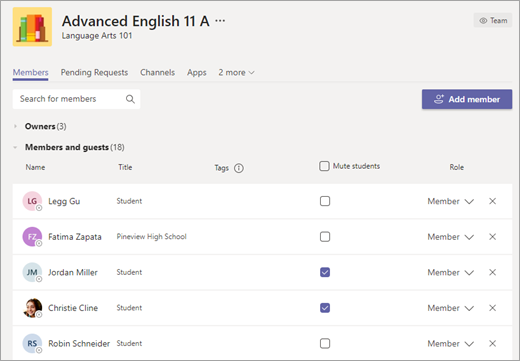
इसके अलावा, आप उन्हें भेजे गए संदेश से किसी को भी म्यूट कर सकते हैं। संदेश खोलें, चयन करें अधिक विकल्प, और का चयन करें इस व्यक्ति को म्यूट करें विकल्प।

अनम्यूट करने के लिए, वही स्टेप्स करें और अनम्यूट करें।
निष्कर्ष
हम समझते हैं कि ऑनलाइन क्लासरूम या मीटिंग्स थका देने वाली और परेशान करने वाली कैसे हो सकती हैं। एक ही समय में बोलने वाले सभी सदस्यों के साथ, दूसरों के लिए काम करना या समझना बहुत कठिन हो जाता है। तो आप दूसरों को आसानी से म्यूट या अनम्यूट करने के लिए उपरोक्त तरीकों का उपयोग कर सकते हैं। सभी शिक्षकों और प्रशिक्षकों के लिए, आप म्यूट ऑल बटन का उपयोग करके अपने संपूर्ण दर्शकों को एक बार में म्यूट कर सकते हैं। Microsoft टीम के साथ किसी भी समस्या के लिए, हमारी जाँच करें Microsoft टीम समस्या निवारण मार्गदर्शिका अधिक जानकारी के लिए। और किसी भी मुद्दे के लिए, आप नीचे टिप्पणी कर सकते हैं।
संपादकों की पसंद:
- आप अपनी Microsoft टीमों की बैठकों में वीडियो कैसे चला सकते हैं?
- YouTube, लिंक्डइन और फेसबुक पर स्ट्रीम करने के लिए Microsoft टीमों के साथ OBS स्टूडियो का उपयोग कैसे करें
- Microsoft टीम कीबोर्ड शॉर्टकट आपके पीसी में उपयोग करने के लिए
- विंडोज 10 पर स्वचालित रूप से शुरू करने से Microsoft टीमों को कैसे रोकें
- Microsoft टीम त्रुटि कोड 6: कैसे ठीक करें?
राहुल टेक और क्रिप्टोकरेंसी विषयों के क्षेत्र में बड़े पैमाने पर रुचि रखने वाला कंप्यूटर साइंस का छात्र है। वह अपना ज्यादातर समय या तो संगीत लिखने या सुनने या बिना देखे हुए स्थानों की यात्रा करने में बिताता है। उनका मानना है कि चॉकलेट उनकी सभी समस्याओं का समाधान है। जीवन होता है, और कॉफी मदद करती है।



